Berealアプリが正常に動作しないのを修正する9つの方法

BeRealアプリの一般的な問題によってソーシャルエクスペリエンスが中断されないように、ここではBeRealアプリが正常に動作しない問題を修正する9つの方法を紹介します。
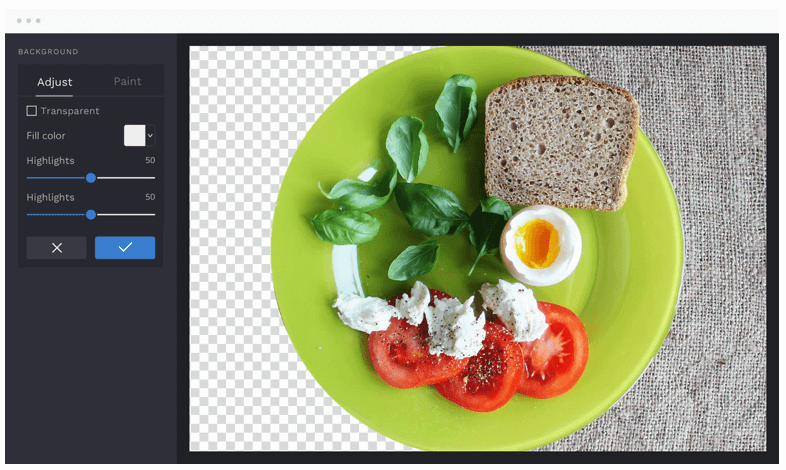
背景のない画像が必要になることがよくあります。他の写真にロゴを追加したい、または製品の宣伝のためである可能性があります。雑然とした背景なしで写真を撮ることは多くの方法で可能です。WindowsまたはMacで利用できるツールがたくさんあります。また、オンラインの無料ツールを試して、画像の背景を透明にすることもできます。画像の背景を削除して、商品を画像で目立たせます。
この記事では、利用可能なプラットフォームで限られたツールを使用して、背景が透明な画像を変換する方法を簡単に学ぶことができます。画像を芸術的で魅力的なものに変換するのは簡単です。
画像の背景を削除するにはどうすればよいですか?
背景が透明な画像が必要な理由はいくつか考えられます。特定の主題を明確に描写するためのプレゼンテーションに使用することをお勧めします。一方、デザイナーにとっては、才能を発揮するためにさまざまな方法で画像を表示し続けるのが普通のことです。背景が透明な写真を現像する方法を見つける必要があります。
また、背景を削除して、画像内の被写体を強調することもできます。ショットをキャプチャするときに、背景が他の人と共有したいものではない場合があります。したがって、画像に透明な背景を与えるプロセスが必要です。
画像の背景を透明にするツール:
1. Adobe Photoshop:
Adobe Photoshopは、プロレベルで写真を編集する必要がある場合に最適なツールです。広範な機能の使用方法を学ぶ必要がありますが、時間の経過とともに画像をすばやく修正できます。背景を削除して被写体を強調するには、これが最適なツールです。練習は、主題に印を付けて、背景のない別のタブにそれを切り取るというものです。ペイントツールを使用して境界線を描画し、保持する領域をマークできます。もう1つのオプションは、マジックワンドツールを使用して画像領域を選択し、背景を削除してクリアし、[削除]をクリックすることです。
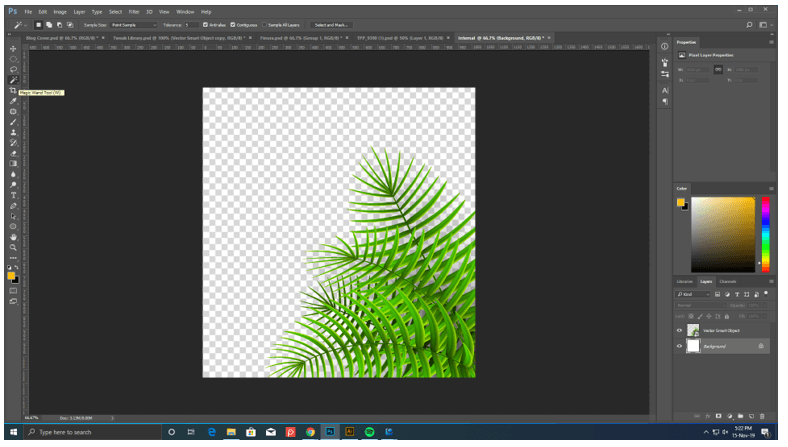
2.パワーポイント:
これは型破りな方法のように見えるかもしれませんが、逆に、これは画像の背景を透明にするためにかなりうまく機能します。編集が必要なパワーポイントスライドに画像をインポートするだけです。次に、上のパネルから「ファイル」に移動し、「背景の削除」を探します。Macの場合、このオプションは[調整]にあり、[背景の削除]を見つけます。プレゼンテーションをしながら、この方法を使用できます。被写体の周りの境界線をマークしてから、外側をクリックする必要があります。瞬時にトリミングされ、背景のない画像が得られます。
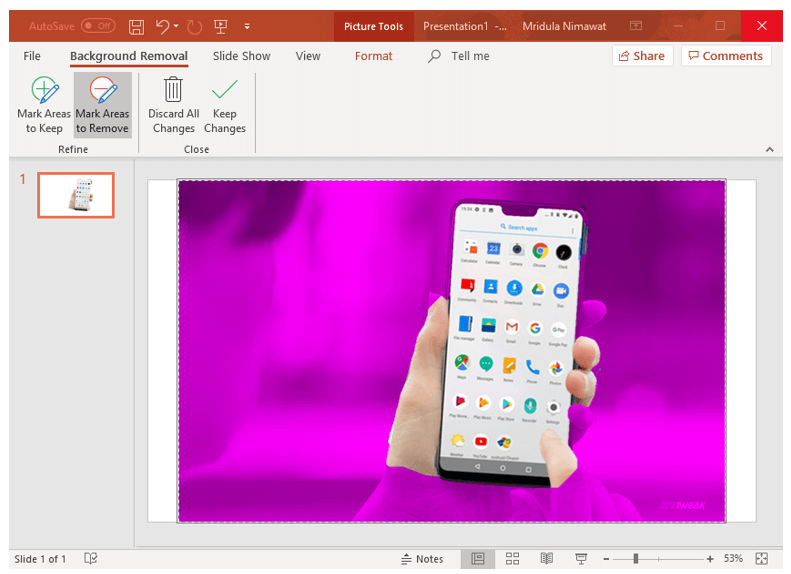
3.発行元:
Publisherは、特にページレイアウトとデザインを目的としたMicrosoftのデスクトップアプリです。これを使用して、画像の背景を透明に変更できます。あなたがする必要があるのは、画像を追加してからメニューに行き、ツールRecolorをクリックして他のオプションを表示することです。 これで 、[透明な背景を設定]が表示され、それを選択できます。画像の色付きの背景をタップします。この方法は、ほとんどの画像、特に背景として単色の画像でうまく機能します。
4. LunaPic:
Lunapicはオンラインの写真編集ソリューションです。シンプルなツールバーを見るとわかるように、これは完全に機能します。これにより、コンピューターやスマートフォンなど、あらゆるデバイスを使用しているときに画像の背景を透明にすることができます。唯一の欠点は、1色の背景で正しく機能することです。これは操作が簡単で、ウェブサイトに画像をインポートするだけです。メニューに移動し、[編集]をクリックして、[背景を透明にする]オプションを選択します。次に、編集する背景色をクリックして、すぐに透明な背景に変わることを確認します。
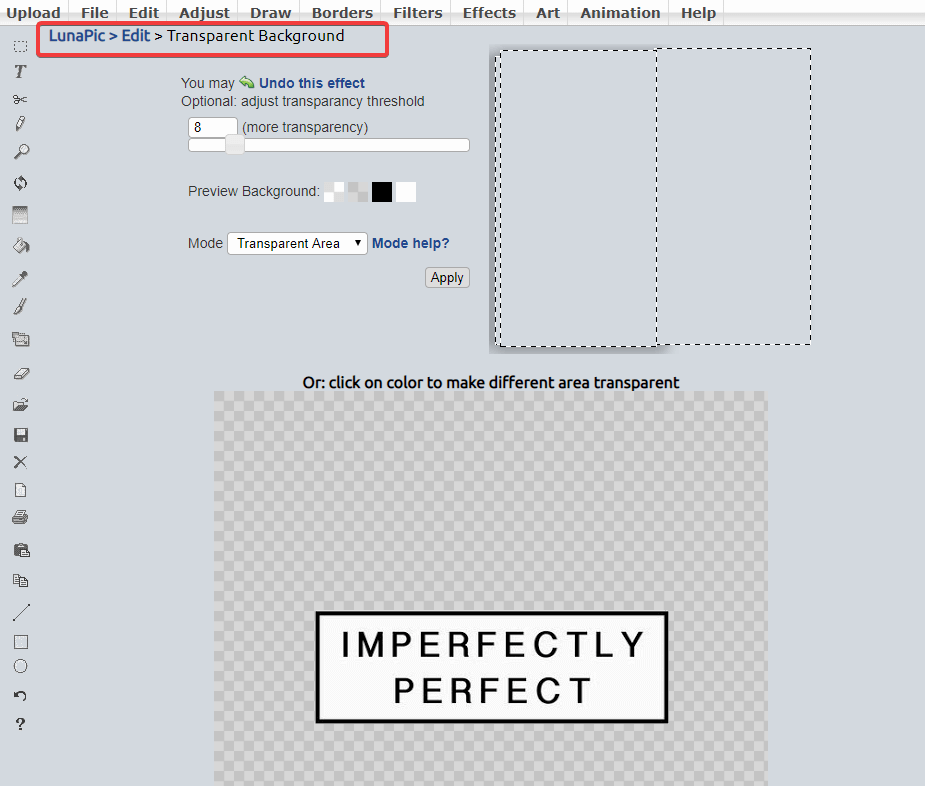
5. BeFunky:
このオンラインツールを使用して透明な背景画像を作成するのは非常に簡単です。これは最も効率的に使用でき、手順も簡単なので、このツールを簡単に使用できます。結果はかなり美しく、共有に使用できます。このツールは、編集後の元の画像の解像度とアスペクト比には影響しません。このツールは製品の写真撮影に使用でき、最高のツールの1つであることがわかります。
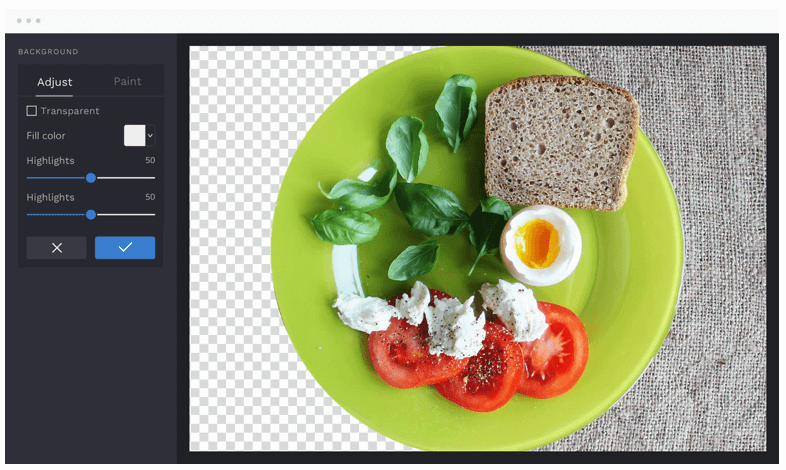
まとめ:
これらは、利用可能な透明な背景を持つ画像を作成するために使用する最も簡単な方法のいくつかです。最も便利な編集ツールを提供するAdobePhotoshopが最も優れています。パワーポイントは、透明な背景を持つpng画像を取得するための救世主として使用することができます。すべてのプラットフォームで使用するために、いくつかのオンラインツールも記載されており、良い結果が得られます。
下のコメントセクションで、画像の背景を透明にする方法のリストからの選択をお知らせください。また、それらについてのあなたの見解や、あなたが言及したい他の方法についても知りたいと思います。また、ニュースレターを購読して、テクノロジーの世界の定期的な更新を入手してください。また、Facebook、Twitter、LinkedIn、YouTubeなどのソーシャルメディアでフォローしてください。
BeRealアプリの一般的な問題によってソーシャルエクスペリエンスが中断されないように、ここではBeRealアプリが正常に動作しない問題を修正する9つの方法を紹介します。
PowerShell から実行可能ファイルを簡単に実行し、システムをマスター制御する方法についてのステップバイステップガイドをご覧ください。
地球上で最もトレンドのリモート会議プラットフォームの一つであるZoomの注釈機能の使い方を詳しく解説します。ズームでユーザビリティを向上させましょう!
デスクトップまたはモバイルの Outlook 電子メールに絵文字を挿入して、より個人的なメールにし、感情を表現したいと思いませんか?これらの方法を確認してください。
NetflixエラーコードF7701-1003の解決策を見つけ、自宅でのストリーミング体験を向上させる手助けをします。
Microsoft Teamsがファイルを削除しない場合は、まず待ってからブラウザーのキャッシュとCookieをクリアし、以前のバージョンを復元する方法を解説します。
特定のWebサイトがMacに読み込まれていませんか?SafariやGoogle Chromeでのトラブルシューティング方法を詳しく解説します。
未使用のSpotifyプレイリストを消去する方法や、新しいプレイリストの公開手順について詳しく説明しています。
「Outlookはサーバーに接続できません」というエラーでお困りですか?この記事では、Windows10で「Outlookがサーバーに接続できない問題」を解決するための9つの便利なソリューションを提供します。
LinkedInで誰かを知らないうちにブロックするのは簡単です。ブログを読んで、匿名になり、LinkedInの誰かをブロックする方法を見つけてください。








